Как да се даде възможност на прозорци в режим за програмисти 10

В това ръководство, стъпка по стъпка са описани няколко начина да активирате режима за програмисти на Windows 10, както и малко защо този режим, в може да не работи (или да съобщя, че "не успяха да инсталирате пакета на режима за програмисти" и "Някои опции се управляват от организацията" ).
Активиране на режима за разработчик на Windows 10 настройки
Стандартният начин да се даде възможност на режима за програмисти на Windows 10 - използвайте съответните параметри т.
- Отидете на Старт - Настройки - Модернизиране и безопасност.
- Изберете "За разработчици" на ляво.
- Разположен на марката "Режим за програмисти" (ако промяната не е налични опции, решението е описано по-долу).
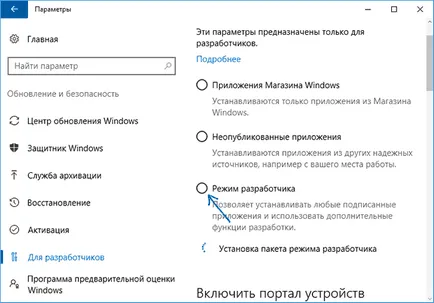
- Потвърждаване на включването на режим на Windows 10 разработчик и изчакайте малко, докато необходимите компоненти на системата са заредени.

- Рестартирайте компютъра.
Готово. След включване на режима за програмисти и рестартиране, ще бъде на разположение, за да инсталирате приложения, подписани от всички Windows 10, както и допълнителна опция на режима за програмисти (в прозореца за настройки на същите), което позволява по-удобно да конфигурирате системата за целите на развитието.
Възможни проблеми при включване на режима за програмисти, настройките
Ако този режим, в не се включва текстови съобщения: Не може да се инсталира режим пакет разработчик, код на грешка 0x80004005, обикновено говори за липсата на сървъри, от които сте изтегляне на необходимите компоненти, които могат да се дължат на:
- За хора с увреждания или неправилно конфигуриран интернет връзка.
- програмите за трети страни да използват, за да деактивирате "шпионаж» Windows 10 (като например блокиране на достъпа до сървърите на Microsoft в защитната стена и файла на хоста).
- Блокиране на интернет връзки към трета страна Antivirus (опитайте временно да го деактивирате).
Друг вариант, когато не можете да включите режима за програмисти: опция в Developer опции не са активни (сив) и горната част на съобщението за страница, че "Някои опции се управляват от вашата организация."
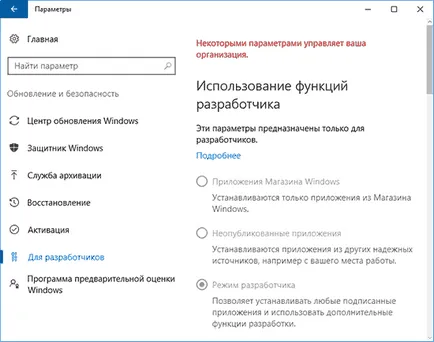
Този метод позволява да се даде възможност на режима за програмисти във всички версии на Windows 10, включително и у дома.
След рестартирането на Windows 10 режима за програмисти трябва да е включена (когато е свързан към интернет).
И изведнъж, и това ще бъде интересно: